- Auteur Abigail Brown [email protected].
- Public 2023-12-17 06:47.
- Dernière modifié 2025-01-24 12:09.
Ce qu'il faut savoir
- L'ordinateur portable doit être branché ou chargé.
- Appuyez sur le bouton d'alimentation, généralement situé entre l'écran et le clavier.
- Cela peut prendre jusqu'à quelques minutes pour s'allumer complètement.
Cet article explique où trouver le bouton d'alimentation sur un ordinateur portable Dell afin de pouvoir l'allumer et l'éteindre.
Comment allumer un ordinateur portable Dell
C'est ainsi que presque tous les ordinateurs portables Dell sont allumés (les exceptions sont notées ci-dessous):
- Branchez le câble d'alimentation dans le port de chargement de l'ordinateur portable et l'autre extrémité dans une prise. Vous pouvez ignorer cette étape si vous êtes certain que la batterie de l'ordinateur portable est suffisamment chargée.
- Ouvrez le couvercle de l'ordinateur portable.
- Localisez et appuyez sur le bouton d'alimentation.
- Attendez que l'ordinateur portable s'allume.
Consultez le bas de cette page si vous ne parvenez pas à allumer l'ordinateur portable après avoir appuyé sur le bouton d'alimentation.
Où se trouve le bouton d'alimentation sur un ordinateur portable Dell ?
Le bouton d'alimentation devrait être assez facile à localiser, quel que soit le type d'ordinateur portable Dell que vous possédez. Recherchez un bouton circulaire ou rectangulaire sous l'écran et au-dessus du clavier.
Le bouton peut se trouver n'importe où le long de cette zone, mais il se trouve généralement à droite ou au milieu. Il correspond souvent à la palette de couleurs de l'appareil, il peut donc être difficile de le repérer au premier coup d'œil. C'est particulièrement vrai si le bouton d'alimentation est intégré à une barre de contrôle tactile au-dessus du clavier.
Voici quelques exemples de bouton d'alimentation sur divers ordinateurs portables Dell:



Certains ordinateurs portables Dell plus anciens (non illustrés ci-dessus) ont un bouton d'alimentation sur le bord de l'ordinateur. Dans ce cas, vous n'avez pas besoin d'ouvrir le couvercle car il est accessible depuis le côté droit même lorsque l'ordinateur portable est fermé.
Éteindre l'ordinateur portable avec le bouton d'alimentation
Si vous devez forcer l'arrêt de l'ordinateur, appuyez et maintenez le bouton d'alimentation enfoncé (assurez-vous d'abord d'enregistrer votre travail !). Il semblera que rien ne se passe pendant quelques instants jusqu'à ce que l'écran s'éteigne soudainement. À ce stade, l'ordinateur portable aura cessé de faire du bruit et sera éteint.
Cependant, forcer l'ordinateur portable à s'éteindre n'est pas la meilleure façon de l'éteindre. Selon ce qui se passe lorsque vous le forcez, vous pourriez vous retrouver avec des fichiers corrompus ou des données perdues.
Appuyer une fois sur le bouton ne l'éteindra même pas, sauf si vous modifiez le paramètre par défaut pour ce que fait le bouton d'alimentation. Une simple pression met généralement en veille ou en hibernation l'ordinateur portable à la place. Découvrez comment modifier l'action du bouton d'alimentation si vous souhaitez qu'il éteigne votre ordinateur lorsque vous appuyez dessus.
La meilleure façon d'éteindre un ordinateur portable est d'utiliser le système d'exploitation. Vous devez toujours enregistrer et fermer tous les fichiers ouverts, mais cela est considéré comme plus sûr que de forcer l'ordinateur à s'éteindre avec le bouton d'alimentation. Pour arrêter Windows 10, utilisez le bouton d'alimentation dans le menu Démarrer et choisissez Arrêter
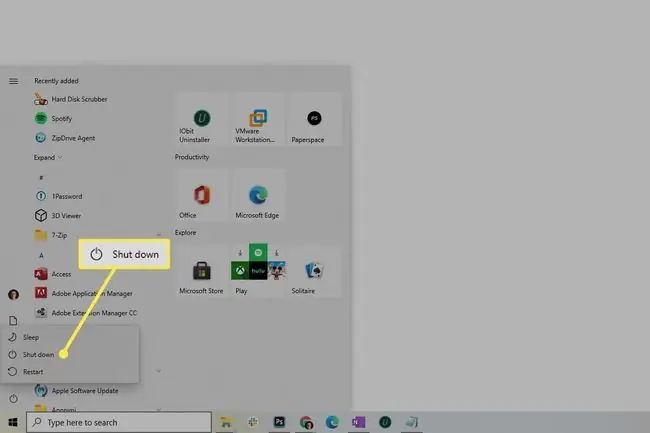
L'ordinateur portable Dell ne s'allume pas ?
Dell recommande d'effectuer une réinitialisation matérielle si l'ordinateur portable ne démarre pas sous Windows. Les nouveaux ordinateurs portables ne devraient pas avoir ce problème, mais voici néanmoins ce qu'il faut faire:
- Débranchez le câble d'alimentation et retirez la batterie.
- Débranchez tous les périphériques, comme les clés USB, les souris USB, les webcams, etc.
- Appuyez sur le bouton d'alimentation et maintenez-le enfoncé pendant 20 secondes pour libérer toute puissance résiduelle.
- Rebranchez la batterie et le câble d'alimentation.
- Essayez de rallumer l'ordinateur portable en appuyant sur le bouton d'alimentation.
Voir Comment réparer un ordinateur qui ne s'allume pas si vous avez besoin de plus d'aide.






